マーケティング チャートとダイアグラム テンプレートを使用して、プロセス モデリング、ベンチマーク、シミュレーションと改善、パス ルーティング、時間とコスト分析、アクティビティ ベースの原価計算、製品ポートフォリオ、スコープとマーケティング ミックス、製品のライフサイクルと導入サイクル、市場とリソースの分析、価格マトリックスの図面を作成します。
次の図面は、 Marketing Chart and Diagrams テンプレートから構築できます。
注: [マーケティング チャートと図] 図面は、[ビジネス] カテゴリで使用できます。
円スポーク図面を作成する
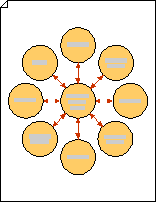
-
[図形] ウィンドウの [マーケティング図] で、円スポークダイアグラム図形を図面ページにドラッグします。 目的の外側の円の数を選択し、[OK] をクリック します。
ヒント: 外側の円を後で追加または削除するには、円スポーク図を右クリックし、[ 円の数の設定] をクリックし、別の円の数を選択します。
-
選択ハンドルをドラッグして、必要に応じて円スポーク図のサイズを変更します。
-
黄色のコントロール ハンドルを中央にドラッグして、外側の円の位置を変更します。
-
円にテキストを追加するには、個々の円を選択し、右クリックして [ テキストの編集] を選択し、テキストを入力します。
市場分析図面を作成する
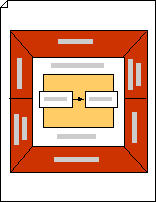
-
[図形] ウィンドウの [マーケティング図] で、[市場分析] 図形を図面ページにドラッグします。
-
図形のサイズを変更するには、選択ハンドルをドラッグします。
-
市場分析図形の領域にテキストを追加するには、図形を選択し、右クリックして [ テキストの編集] を選択し、テキストを入力します。
注:
-
市場分析図形の内側の境界に追加されたテキストは、中央の四角形の後ろに隠れている可能性があります。 テキスト ブロック ツール

-
マーケット分析図形の中央の四角形を使用して、プロセスを表す四角形や矢印などのグラフィック要素を表示することもできます。
-
マーケティング ミックス図面を作成する
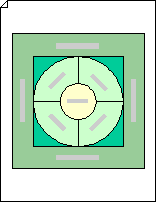
-
[図形] ウィンドウの [マーケティング図] で、Marketing Mix 図形を図面ページにドラッグします。 選択ハンドルをドラッグして図形のサイズを変更します。
-
テキストを置き換えるには、図形を選択し、右クリックして [ テキストの編集] を選択し、テキストを入力します。
-
図形の色を変更するには、図形を選択し、右クリックして [図形の書式設定] を選択します。 [ 図形の書式設定 ] ウィンドウで、[ 塗りつぶし ] を展開し、色を選択します。
ヒント: 四角形や四角形などの他の図形をダイアグラムに追加し、さまざまな色とテキストを使用してレイヤーを作成して、Marketing Mix ダイアグラムに追加情報を追加できます。
マトリックスの作成
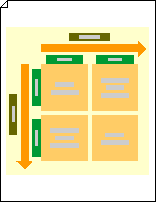
-
[図形] ウィンドウの [マーケティング図] で、[マトリックス] 図形を図面ページにドラッグします。 図形のコーナー選択ハンドルをドラッグして、必要に応じてサイズを変更します。
-
マトリックスにテキストを追加するには、正方形またはラベルを選択し、右クリックして [ テキストの編集] を選択します。 次に、「」と入力して既存のテキストを置き換えます。
ピラミッド図面を作成する
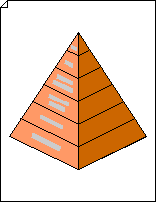
-
[図形] ウィンドウの [マーケティング図] で、[三角形] または [3-D ピラミッド] 図形を図面ページにドラッグします。 必要なレベルの数を選択し、[OK] をクリック します。
-
三角形またはピラミッドのサイズを変更するには、選択ハンドルをドラッグします。
-
三角形または角錐にテキストを追加するには、右クリックして [ テキストの編集] を選択し、目的のテキストを入力します。
-
タイトルを追加するには、 罫線とタイトルからタイトル ブロック 図形をページにドラッグします。 図形を選択した状態で、タイトルを入力します。
注:
-
三角形を作成した場合は、ショートカット メニュー (つまり、三角形を右クリック) を使用してレベルの数を変更し、レベル間にスペースを追加し、3-D から 2-D の外観に切り替えます。
-
ピラミッドの色を変更するには、 3-D ピラミッド 図形を右クリックし、[ ピラミッドの色の設定] をクリックします。 目的の色を選択し、[OK] をクリック します。










